ПРИМЕР 9.2. В результате эксперимента была определена некоторая табличная зависимость. Построить график экспериментальных значений. Выбрать и построить график аппроксимирующей зависимости (линия тренда). С помощью формулы, подобранной аппроксимирующей зависимостью вычислить ожидаемое значение в указанных точках и добавить рассчитанные значения на диаграмму. Настроить график.
| x1 = 0,1539; x2 = 0,1769; x3 = 0,1825; x4=0,1911; x5=0,22 | ||||||
| X | 0,15 | 0,16 | 0,17 | 0,18 | 0,19 | 0,20 |
| Y | 4,4817 | 4,4930 | 5,4739 | 6,0496 | 6,6859 | 7,3891 |
Решение задачи можно разбить на следующие этапы:
- Ввод исходных данных и построение точечного графика. Строим и настраиваем график, как показано на рис. 9.9. Обратите внимание, что мы изменили минимальное и максимальное значение для оси OX.
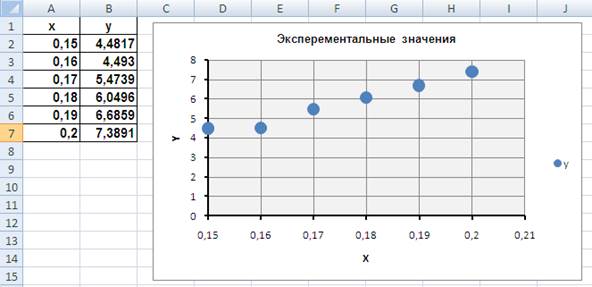
Рис. 9.9
|
· Выделим экспериментальные точки на графике, щелкнем правой кнопкой мыши и воспользуемся командой Добавить линию тренда. Появившееся диалоговое окно (см. рис. 9.10) позволяет построить аппроксимирующую зависимость.
· На вкладке этого окна указывается вид аппроксимирующей зависимости (в нашем случае необходимо выбрать полиномиальную зависимость второй степени) и определяются параметры построения:
o Название аппроксимирующей зависимости (Квадратичная зависимость).
o Прогноз вперед (назад) на n единиц (этот параметр определяет, на какое количество единиц вперед (назад) необходимо продлить линию тренда).
o Показывать ли точку пересечения кривой с прямой Y = const (нет).
o Показывать аппроксимирующую функцию на диаграмме или нет (параметр показывать уравнение на диаграмме).
o Помещать ли на диаграмму величину среднеквадратичного отклонения или нет (параметр поместить на диаграмму величину достоверности аппроксимации).
· На рис. 9.11 изображена полученная диаграмма с формулой.
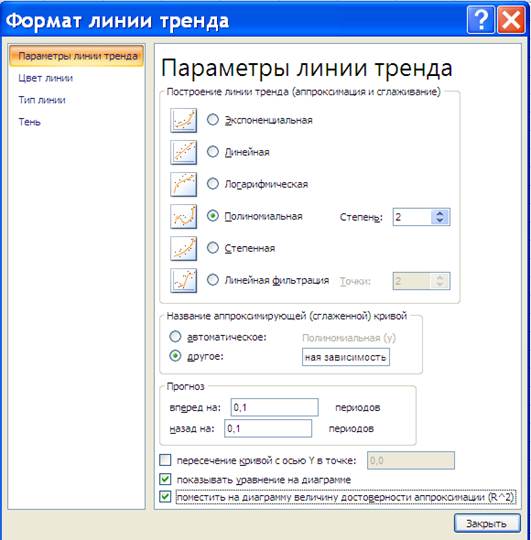
| Рис. 9.10 |
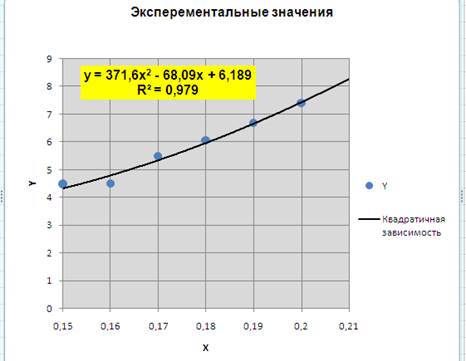
|
| Рис. 9.11 |
· Для расчета ожидаемых значений в точках x1 = 0,1539; x2 = 0,1769; x3 = 0,1825; x4=0,1911; x5=0,22 введем эти значения в ячейки D2:D6. В ячейку E2 введем формулу подобранной аппроксимирующей зависимости (=371.6*D2^2-68.093*D2+6.189) и скопируем ее в ячейки E3:E6. Фрагмент рабочего листа примет вид (рис. 9.11а).
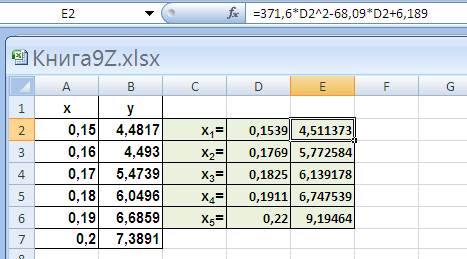
| Рис. 9.11 |
· Добавим полученные расчетные значения на диаграмму. Для этого на диаграмме выделим экспериментальные значения, щелкнем правой кнопкой мыши и выберем команду Выбрать данные…. и кнопка «Добавить», появится окно Изменение ряда (рис. 9.12). Добавим туда имя ряда Рассчитанные значения и введем значения для X и Y.
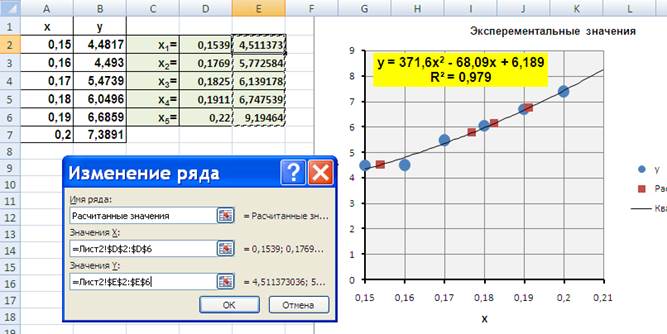
| Рис. 9.12 |
· Настраиваем последний график, как это делали в Примере 9.1. В результате диаграмма примет вид, изображенный на рис. 9.13. Аналогично с помощью линии тренда можно подобрать и параметры других типов зависимостей (линейной, логарифмической и экспоненциальной и т. д.).
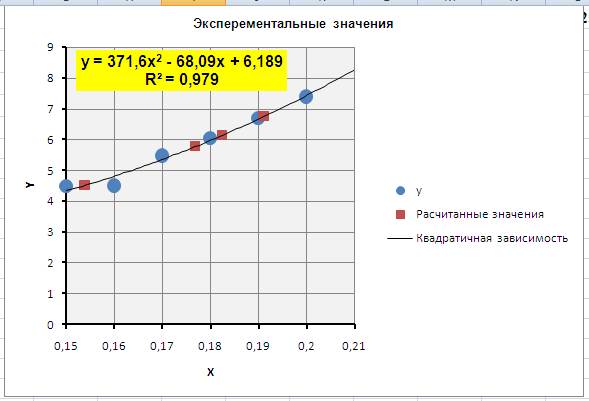
|
| Рис. 9.13 |
ПРИМЕР 9.3. В результате эксперимента получена зависимость z(t):
| t | 0,66 | 0,9 | 1,17 | 1,47 | 1,7 | 1,74 | 2,08 | 2,63 | 3,12 |
| Z | 38,9 | 68,8 | 64,4 | 66,5 | 64,95 | 59,36 | 82,6 | 90,63 | 113,5 |
Построить экспериментальные точки. Подобрать коэффициенты зависимости заданного уравнения Z(t)=At4+Bt3+Ct2+Dt+K методом наименьших квадратов, сведя задачу к задаче оптимизации. Определить суммарную ошибку, рассчитать точки для построения и построить график. Настроить график.
Эта задача эквивалентна задаче нахождения минимума функции пяти переменных:

| (9.13) |
· Введем табличную зависимость в рабочий лист MS Excel и построим график функции (см. рис.9.13а)
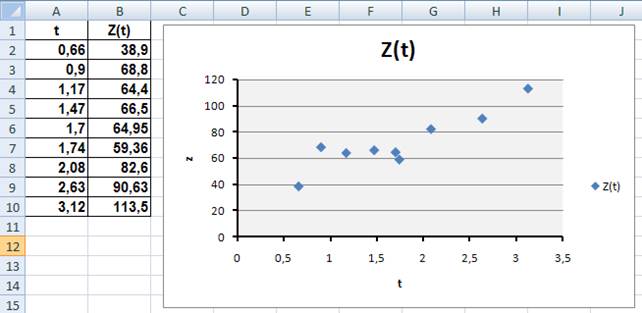
Рис. 9.13а
· Рассмотрим процесс решения задачи оптимизации (формула 9.13). Пусть значения А, В, С, D и К хранятся в ячейках F1:F5 (рис. 9.13б). В ячейку C2 введем значение функции At4+Bt3+Ct2+Dt+K для первой точки (ячейка A2): C2 = $F$1* A2^4 + $F$2* A2^3 + $F$3* A2^2 + $F$4* A2 + $F$5.
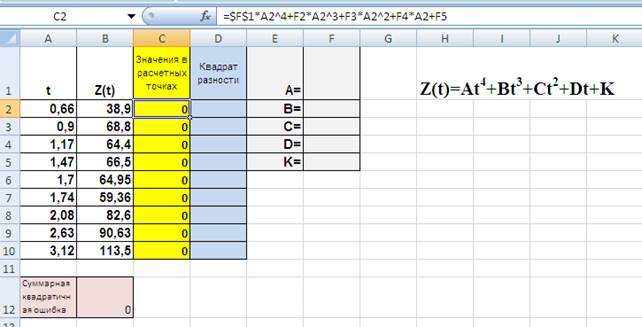
Рис. 9.13б
· Получим ожидаемое значение (в начале 0) в точке C2. Затем растянем эту формулу на весь диапазон C2:C10. У нас получились нули, т.к. коэффициенты зависимости еще не определены. В ячейку D2 введем формулу, вычисляющую квадрат разности между экспериментальными и расчетными точками:
D2 = (B2-C2)^2,
и растянем ее на диапазон D2:D10. В ячейке В12 будем хранить суммарную квадратичную ошибку (см. формулу 9.13). Для этого введем формулу: В12 = СУММ(D2:D10)
· В идеальном варианте это ошибка должна быть минимальной. Теперь осталось с помощью решающего блока (Данные  Поиск решения) решить задачу оптимизации без ограничений, заполнив соответствующим образом появившееся диалоговое окно (рис. 9.14).
Поиск решения) решить задачу оптимизации без ограничений, заполнив соответствующим образом появившееся диалоговое окно (рис. 9.14).
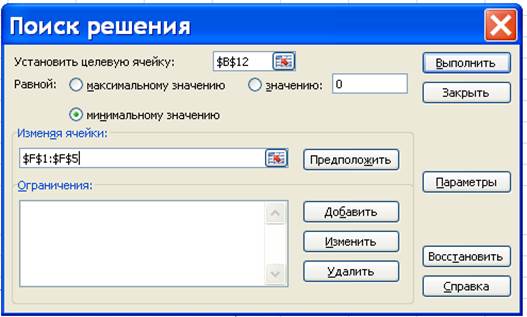
| Рис. 9.14 |
· Результатом работы решающего блока будет вывод в ячейки F1:F5 значений параметров A, B, C, D, K функции At4+Bt3+Ct2+Dt+K. В ячейках C2:C10 получим ожидаемые значение функции в исходных точках. В ячейке B12 будет храниться суммарная квадратичная ошибка.
· Поместим эти точки в виде отдельной линии на графике. Для этого на диаграмме выделим экспериментальные значения, щелкнем правой кнопкой мыши и выберем команду Выбрать данные…. и кнопка «Добавить», появится окно Изменение ряда (рис. 9.15).

Рис. 9.15
· После заполнения окна Изменение ряда, нажимаем ОК, выделяем полученный график и настраиваем его. На рис. 9.16 отображает внешний вид рабочего листа MS Excel после проведенных вычислений.
По мнению авторов, использование решающего блока - это один из эффективных способов реализации метода наименьших квадратов с помощью MS Excel.
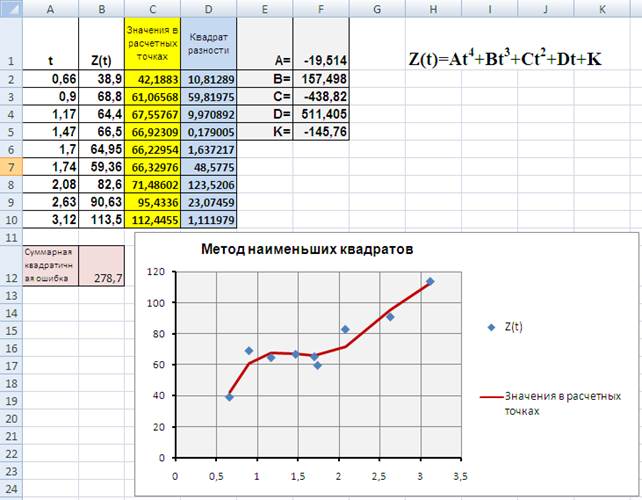
|
| Рис. 9.15 |
ВАРИАНТЫ ЗАДАНИЙ
1. На первом рабочем листе ввести табличную зависимость и средствами MS Excel построить график экспериментальных значений. Вычислить коэффициенты регрессии и коэффициент корреляции. Вычислить ожидаемые значения в заданных точках и построить линию регрессии. Настроить диаграмму.
2. На втором рабочем листе ввести табличную зависимость и средствами MS Excel построить график экспериментальных значений. Добавить к этому графику график аппроксимирующей зависимости (линия тренда). С помощью формулы, подобранной аппроксимирующей зависимостью, вычислить ожидаемое значение в заданных точках и добавить рассчитанные значения на диаграмму. Настроить диаграмму.
3. На третьем рабочем листе ввести табличную зависимость и средствами MS Excel построить график экспериментальных значений. Подобрать для своего варианта уравнения коэффициенты зависимости, методом наименьших квадратов, сведя задачу к задаче оптимизации. Определить суммарную ошибку. Рассчитать точки для построения и построить график. Настроить диаграмму.






